NAS 장비 : Synology NAS D220+
1. 장비 켜고 Synology Web Assistant 접속하기
Synology Web Assistant
finds.synology.com
- 실패시 크롬Chrome으로 접속하여 재도전 해볼 것
- 성공하면 아래와 같은 화면이 나오면 '연결' 누르기

- 기존 Synology NAS 접속 및 활성화 후 1단계 완료!
2. 포트포워딩을 통한 외부망 연결하기
- Synology Web Assistant에서 '제어판 - 외부 엑세스 - DDNS'에 접속해서 호스트이름, 외부 주소 확인하기

- 공유기 설정 사이트 접속하기
가. 딜라이브 접속 및 설정 방법
공유기 설정 사이트 : http://192.168.200.254:8080/
공유기 설정 사이트 : http://192.168.200.254:10010/ (2023.06.07. 업데이트)
아이디 - admin
비밀번호 - admin****
(비밀번호 뒤 4자리는 공유기 뒷면에 MAC 주소 맨 뒷자리 4자리)

- 로그인 후 '방화벽 - 포트 포워딩'으로 접속 후 각 채널에 대한 규칙 설정
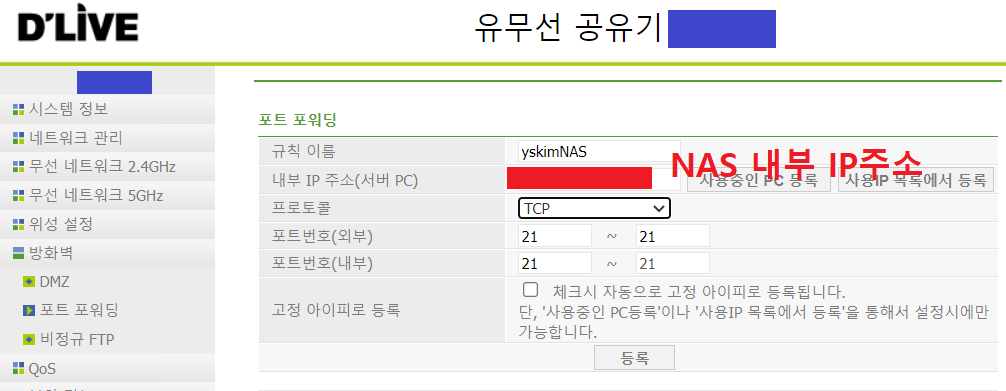
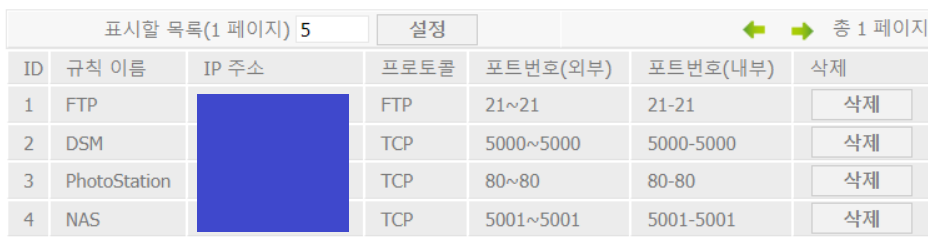
나. SK 브로드밴드 기가wifi(100M) 접속 및 설정 방법 - H104G
공유기 설정 사이트 : http://192.168.35.1/first.asp (2023.03.02. 업데이트)

사용자ID - admin
비밀번호 - 유선MAC주소6자리_admin
(비밀번호 앞 6자리는 공유기 하단부에 유선 MAC 주소 맨 뒤에서 6자리)
※ 참고. 영문은 무조건 대문자로 처리해야 하나 'admin'은 소문자 처리해야 함.
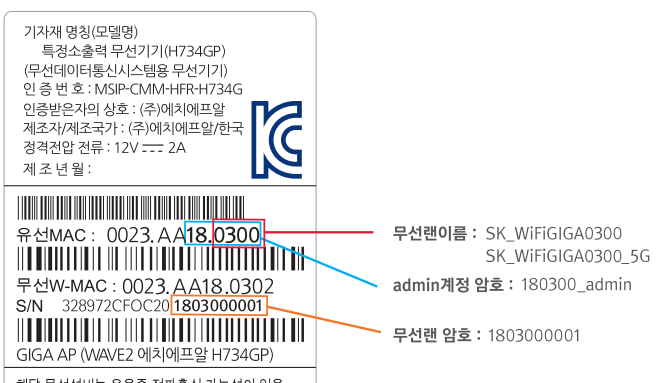
- 로그인 후 '기본설정 - NAT/라우터관리 - 포트포워드 설정'으로 접속 후 '포트포워드 활성' 체크 및 저장 후 적용하기

- 하단 입력창에서 각 채널에 대한 규칙 설정

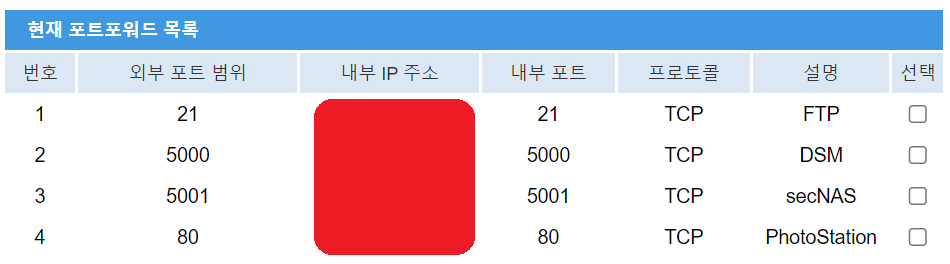
다. SK 브로드밴드 기가wifi(500M) 접속 및 설정 방법 - H633G
주의) 참고로 해당 기기는 다중 공유기 상 첫번째(보통 대단지 아파트의 경우 현관문쪽 방 안의 설비 단자대에 있음)
공유기 설정 사이트 : http://192.168.55.1/ (2024.04.05. 업데이트)
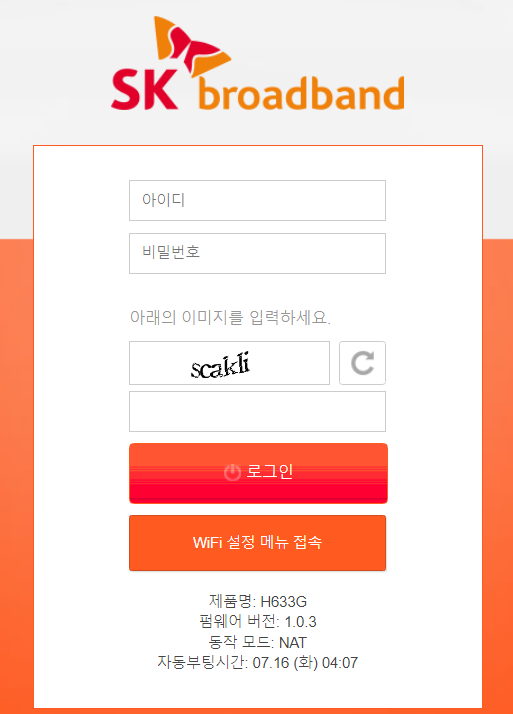
사용자ID - admin
비밀번호 - 유선MAC주소6자리_admin
(비밀번호 앞 6자리는 공유기 하단부에 유선 MAC 주소 맨 뒤에서 6자리)
※ 참고. 영문은 무조건 대문자로 처리해야 하나 'admin'은 소문자 처리해야 함.

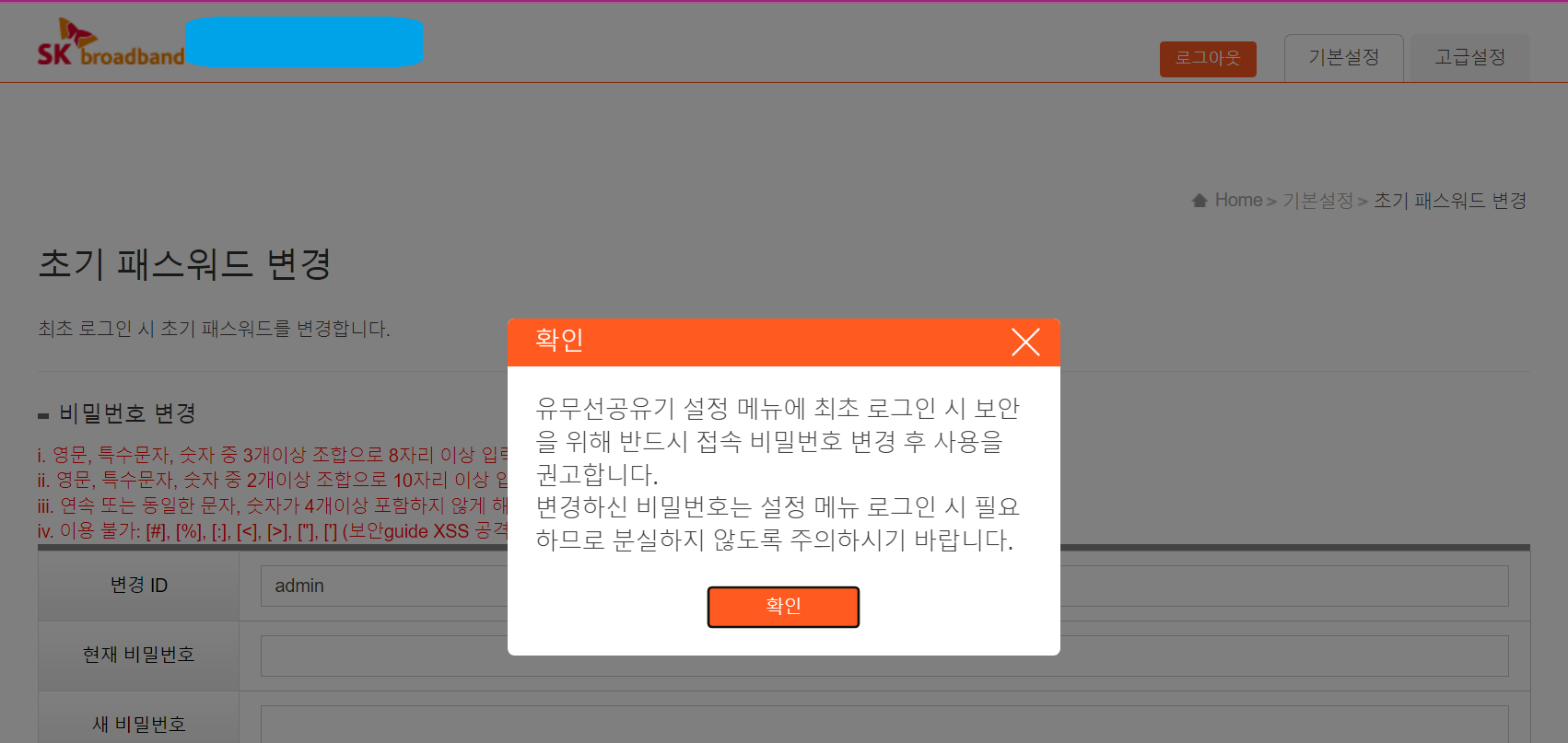
- 로그인 후 '고급설정 - NAT/라우터 - 포트포워드'로 접속
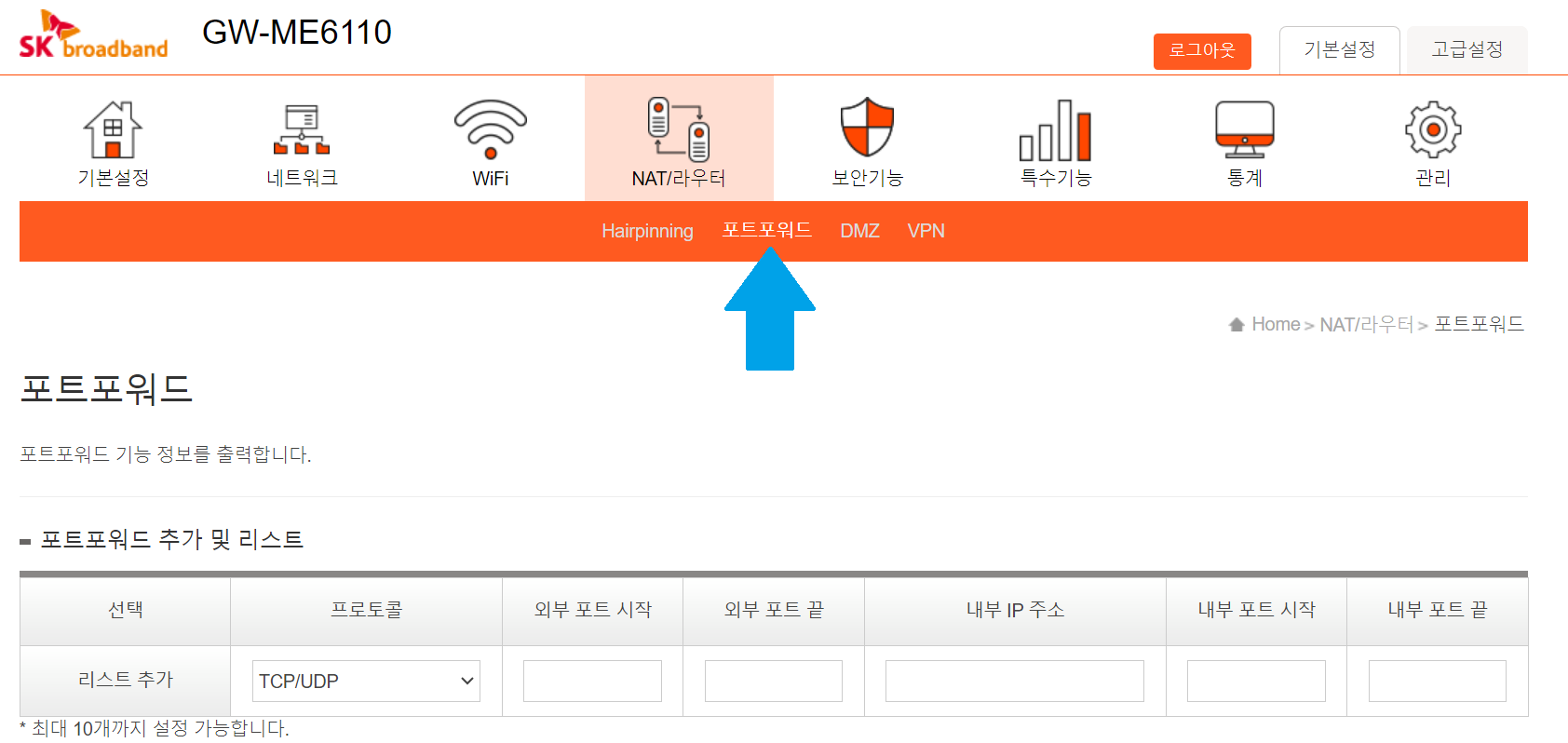
- 하단 입력창에서 포트포워드 규칙 설정하고 추가

라. 다중 공유기 사용시
인터넷회사 - 공유기A - 공유기B - 사용자(NAS)
위와 같이 연결되어 있을 경우
포트포워딩은 공유기 둘다 해줘야 한다.
1. [ 공유기B - 사용자 ]
첫번 째 구간에서는 일반적으로 포트포워딩을 하면 된다.
2. [ 공유기A - 공유기B ]
두번 째 구간에서는 공유기B의 장비 주소를 찾아서 해당 주소를 공유기A에 포트포워딩하면 된다.
장비 주소를 찾는 법은 공유기B를 설정하기 위해 들어간 주소를 입력하거나
ipconfig /all 로 찾으면 된다.
완성. 포트포워딩 까지 끝내면 아래와 같이 나스에 접속하게 된다.

'시놀로지 NAS' 카테고리의 다른 글
| [NAS01] 시놀로지 NAS를 활용한 폴더 동기화 (0) | 2024.03.03 |
|---|
